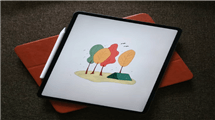iPad und iPhone trennen/entkoppeln – so geht es
Apple ID ist eines der Hauptmerkmale eines Apple-Geräts. Das ist sehr wichtig. Sie müssen aber nicht alle Daten und Dateien Ihres Geräts auf dem neuesten Stand halten, indem Sie sich mit derselben Apple ID anmelden. Hier stellen wir Ihnen vier Möglichkeiten vor, wie Sie Ihr iPad und iPhone trennen können.
Alle Apple-Geräte benötigen eine Apple ID. Nach dem Kauf eines Apple-Produkts sollten Sie sich zunächst mit einer Apple ID registrieren. Mit der Apple ID können Sie sich bei jedem Apple-Gerät anmelden und Ihre Daten synchronisieren. Sie müssen jedoch nicht immer alle Ihre Apple-Geräte synchronisieren. Daher müssen Sie sich nur an dem Apple-Gerät anmelden, das Sie verwenden. So müssen beispielsweise die Daten auf dem iPad und dem iPhone nicht ständig synchronisiert und aktualisiert werden. In diesem Fall muss der Benutzer das iPad vom iPhone abkoppeln, um ein Überschreiben oder einen Datenverlust zu vermeiden.
Es gibt auch Situationen, in denen der Nutzer das iPad vom iPhone trennen muss, z. B. wenn er eines der Geräte verkaufen möchte. Dann sollten alle Daten auf diesem Gerät vor dem Verkauf gelöscht werden. Wenn Sie sich in einer dieser Situationen befinden oder wenn Sie Ihr iPad und iPhone trennen möchten, können Sie weiterlesen. Wir geben Ihnen genaue Anweisungen, wie Sie dies tun können. Hier gibt es 3 konkrete Methode.
Methode 1: iPhone und iPad auf einem Windows-PC entfernen
Auf Ihrem Computer können Sie die Bindung zwischen Apple-Geräten aufheben. Hier sind die Schritte dazu.
Schritt 1. Schalten Sie zunächst Ihren Computer ein und wählen Sie iTunes > Klicken Sie dann auf Account und klicken Sie auf „Meinen Account anzeigen“.
Schritt 2. An dieser Stelle sollten Sie sich mit Ihrer Apple ID anmelden.
Schritt 3. Klicken Sie dann auf Geräte verwalten. Wählen Sie jetzt „Gerät entfernen“.
Wenn Sie diese Schritte befolgen, könnten Sie Ihr iPad und iPhone auf dem PC trennen.
Methode 2: iPad vom iPhone trennen – auf einem Mac
Zusätzlich zum PC könnten Sie Ihr iPad von Ihrem iPhone trennen, Sie können es auch auf einem Mac tun. Hier sind die einzelnen Schritte.
Schritt 1. Öffnen Sie bitte zunächst „Apple Music“ auf Ihrem Mac.
Schritt 2. Wählen Sie dann Ihr „Account“ > „Accounteinstellungen“.
Schritt 3. Klicken Sie nun auf die Schaltfläche „Geräte verwalten“.
Schritt 4. Wählen Sie dann Geräte „Entfernen“.
Jetzt können iPad und iPhone erfolgreich auf dem Mac getrennt werden.
Methode 3: Wie kann ich die Synchronisierung zwischen iPhone und iPad deaktivieren?
Sie können die Apps oder Funktionen, die Sie nicht synchronisieren möchten, unter Einstellungen – Ihr Name – iCloud verwalten.
Details sehen Sie in den Bildern unten:
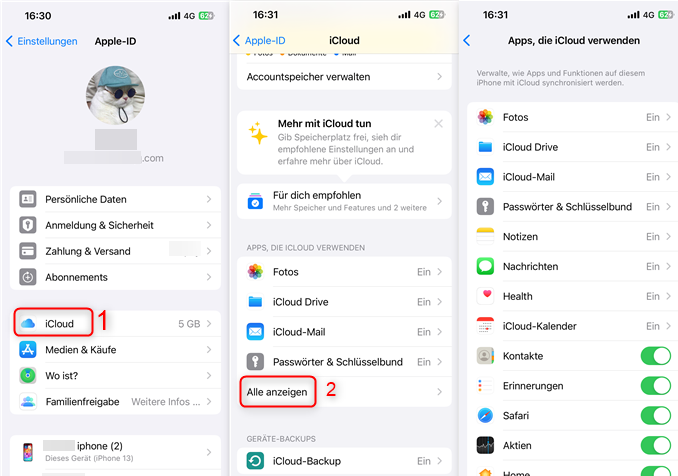
die Synchronisierung zwischen iPhone und iPad deaktivieren
Bonus Tipp: iPhone von iPad trennen – Apple ID vergessen
Wenn Sie Ihr Gerät über Ihre Apple ID löschen möchten, müssen Sie zunächst Ihr Apple-ID-Passwort eingeben. Wenn Sie sich an Ihr Passwort erinnern, können Sie die ersten drei Methoden anwenden. Wenn Sie jedoch Ihr Apple ID-Passwort vergessen haben, können Sie Ihr iPad nicht mehr von Ihrem iPhone trennen. Das kann ein Problem für Sie sein. In diesem Fall kann AnyUnlock – iPhone Passwort Unlocker Ihnen helfen. Mit AnyUnlock können Sie Ihr iPad von Ihrem iPhone trennen, ohne Ihr Apple ID-Passwort eingeben zu müssen.
Was AnyUnlock noch umsetzen kann:
- Apple ID/iCloud-Account von iOS-Geräten ohne Passwort entfernen.
- Zugriff auf ein iPhone mit Bildschirmsperre, wenn Sie sich nicht an den Passcode erinnern können.
- iTunes-Backup-Passcodes wiederherstellen oder entfernen.
- Unterstützt alle iPhones, einschließlich iPhone 15/14 und iOS 17.
Im Folgenden werden die einzelnen Schritte erläutert.
Schritt 1. Zuerst laden Sie bitte AnyUnlock auf Ihren PC herunter.
Gratis Herunterladen * 100% sauber & sicher
Schritt 2. Nach dem Herunterladen klicken Sie bitte auf die Schaltfläche „Apple ID entsperren“ > Schließen Sie Ihr iPhone an den PC an.
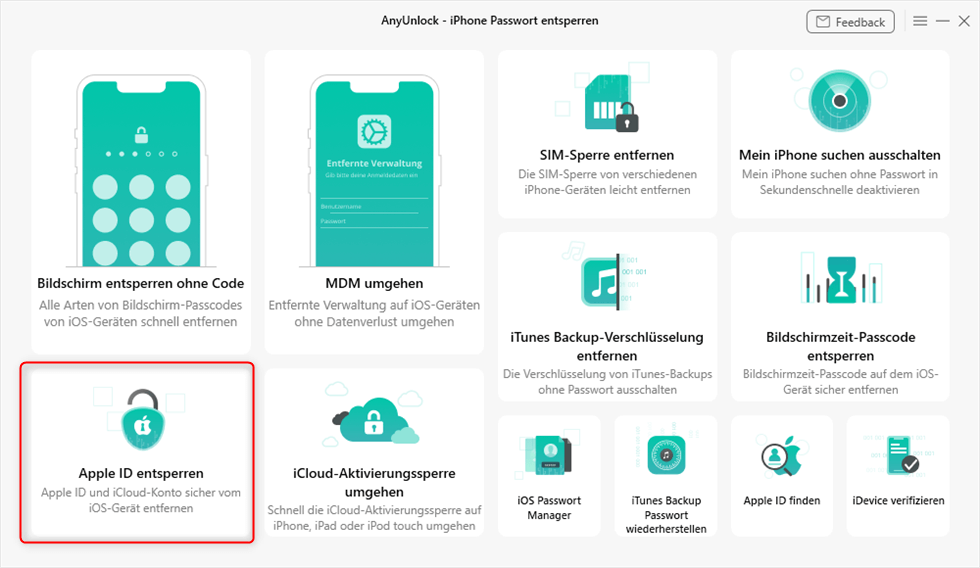
Auf Apple ID entsperren klicken auf Homepage
Schritt 3. Klicken Sie dann auf die Schaltfläche „Jetzt starten“.
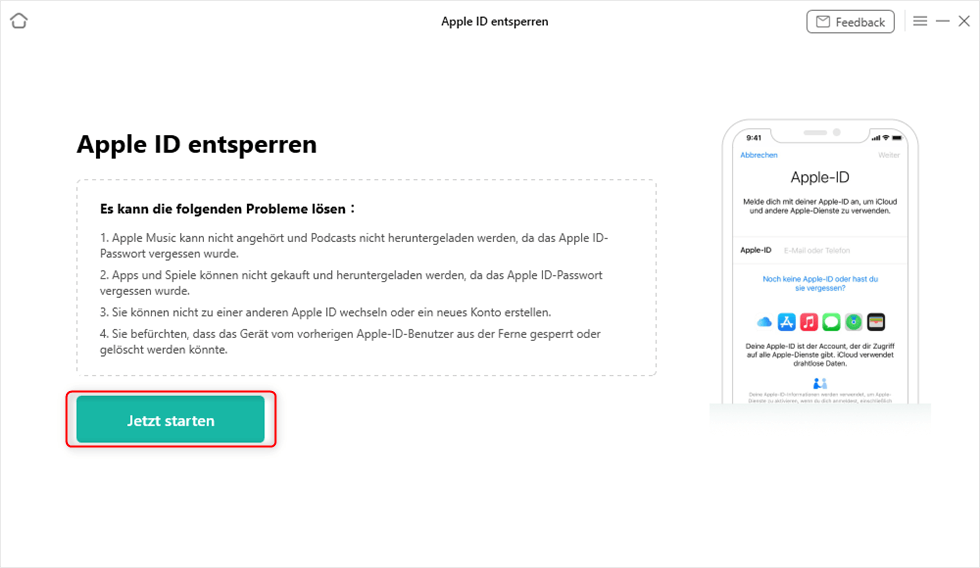
Auf „Jetzt starten“ klicken um Apple ID zu entsperren
Schritt 4. Bitte klicken Sie auf jetzt „Jetzt entsperren“ > Dann beginnt die Entsperrung der Apple ID.
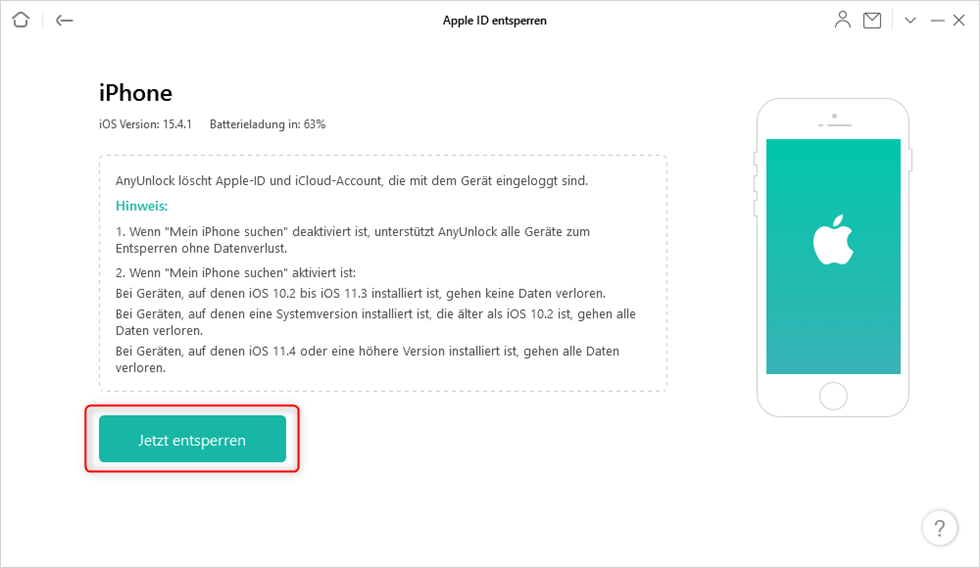
Auf Jetzt entsperren klicken, um Apple ID einfach zu entfernen
Dann wird Ihre Apple ID reibungslos entsperrt.

Apple ID entsperren jetzt entsperren warten
Schritt 1. Wiederholen Sie die obengenannten ersten 3 Schritte in der ersten Option.
Schritt 2. Sie werden dann gefragt, das Bildschirm-Passwort und die Zwei-Faktor-Authentifizierung zu aktivieren.
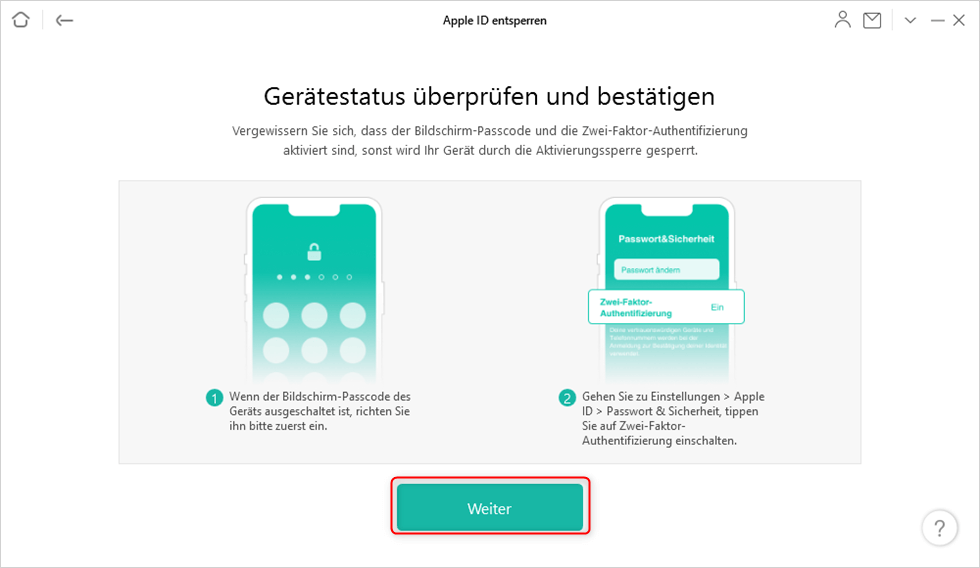
iPhone-Gerätestatus überprüfen für die Vorbereitung des Apple ID-Entsperrens
Schritt 3. Laden Sie die Firmware für Ihr iPhone herunter, indem Sie auf „Herunterladen“ klicken.

Um Apple ID zu entsperren iOS-Firmware herunterladen
Schritt 4. Wenn die Firmware bereits heruntergeladen wurde, klicken Sie bitte auf die Schaltfläche „Jetzt entsperren“ erneut.

Apple ID sofort entsperren
Schritt 5. Dann können Sie nach dem Entsperren Ihr iPhone nochmal einrichten > Nun haben Sie Ihr Apple-ID erfolgreich gelöscht.

Apple ID entsperren abgeschlossen
Für ein iPhone unter 11.4 und darunter und mit der Funktion „Mein iPhone suchen“ aktiviert ist die Entsperrung mit AnyUnlock ebenfalls möglich, folgen Sie den genauen Schritten in der Software.
Fazit
In diesem Artikel geben wir Ihnen vier Lösungen, wenn Sie Ihr iPhone und Ihrem iPad trennen möchten. Für die ersten drei müssen Sie Ihre Apple ID eingeben. Merken Sie sich also bitte Ihr Apple ID-Passwort. Wenn Sie es vergessen haben, machen Sie sich keine Sorgen. Sie können Ihre Apple-Geräte trennen, indem Sie AnyUnlock herunterladen. AnyUnlock ist eine gute Option, wenn Sie sich in dieser Situation befinden.
AnyUnlock – Ihr iOS-Gerät-Entsperr-Experte
- Vollständigkeit – Stellen Ihnen eine Vielzahl von Passwörtern zum Entsperren zur Verfügung: Apple ID entsperren/ iPhone Bildschirm sperren/iTunes Backup-Passwort/Bildschirm-Passwort.
- Schnelligkeit – Das Entfernen des Passworts ist ein einfacher 3-Schritte-Prozess und erfordert keine technischen Kenntnisse.
- Zuverlässigkeit – Bietet Ihnen die höchste Freischaltungs-Erfolgsrate.
Herunterladen für Win100% sauber und sicher
Herunterladen für Mac100% sauber und sicher
Gratis Herunterladen * 100% sauber und sicher
Weitere Fragen über Produkt? Kontaktieren Sie bitte userem Support Team, um Lösungen schnell zu bekommen >